Какие дополнительные поля можно вывести в карточке счета в 1С: Бухгалтерии предприятия ред. 3.0?
- Опубликовано 02.09.2021 14:20
- Автор: Administrator
- Просмотров: 16516
В программах 1С есть множество отчетов, при умелом обращении с которыми пользователь может получить информацию в различных разрезах и с нужной детализацией. Одним из новшеств версии 3.0.94 была реализация дополнительных полей в карточке счета. Давайте разберемся, как этот функционал можно использовать в программе 1С: Бухгалтерия предприятия ред. 3.0, и какую информацию пользователь может получить, используя данную возможность.

Отчет «Карточка счета» расположен в блоке «Стандартные отчета» раздела меню «Отчеты».
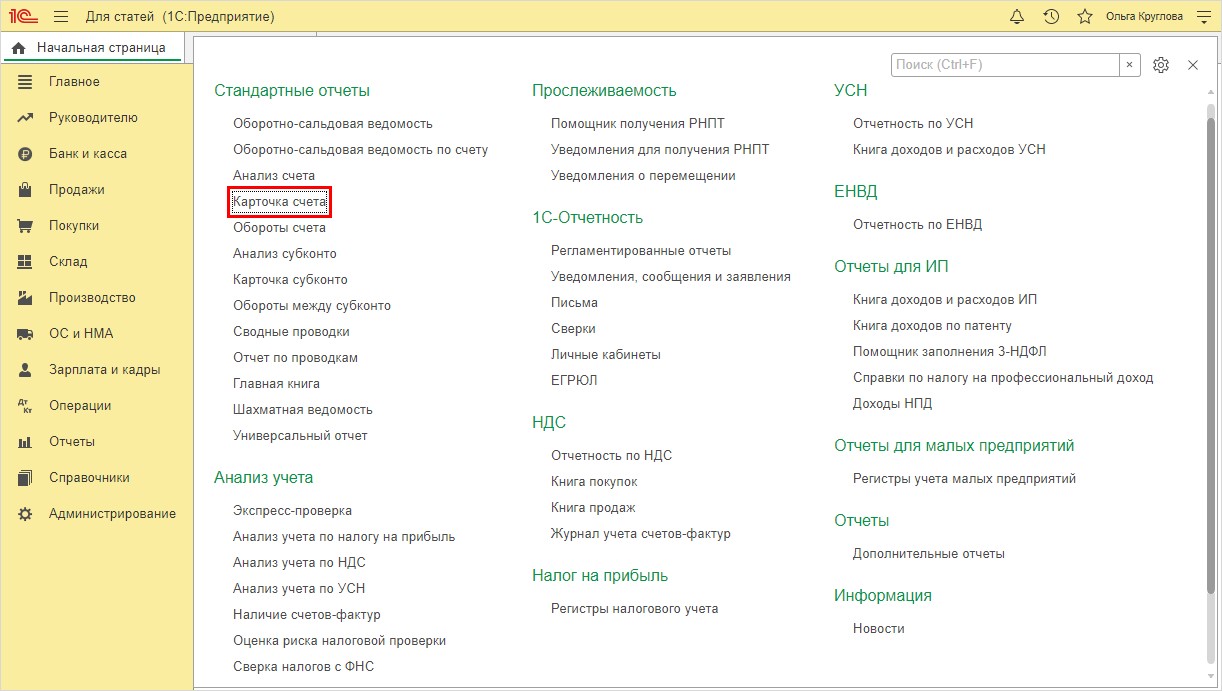
Для дополнительной настройки отчета нажмите кнопку «Показать настройки».
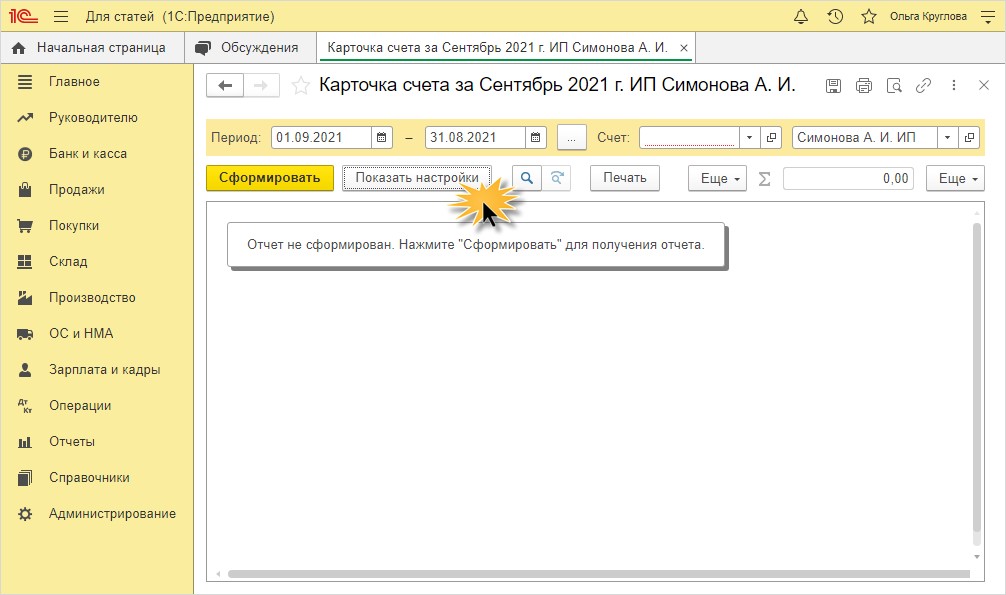
Предварительно выбрав счет на закладке «Дополнительные поля», с помощью кнопки «Добавить» задается дополнительная детализация отчета.
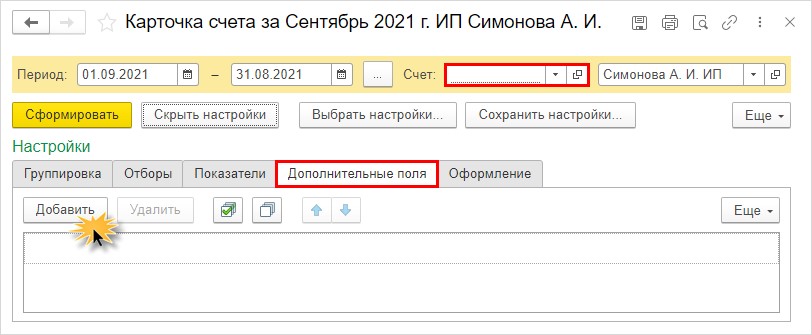
Рассмотрим на примерах.
Выберите счет для анализа (в нашем примере пусть будет счет 41 «Товары») и добавьте дополнительное поле для аналитики из перечня доступных полей, раскрывая возможные корреспондирующие субконто плюсиками.
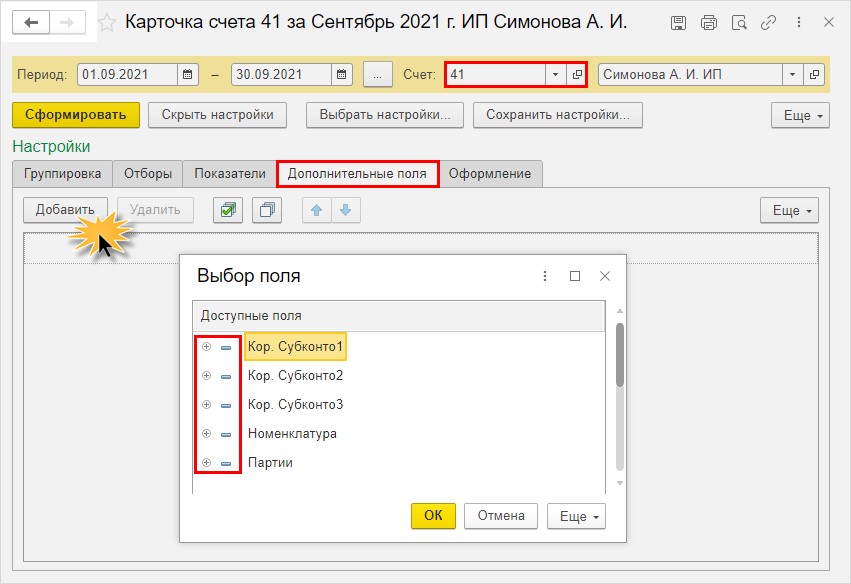
Обратите внимание, что все поля идут в списке по алфавиту, что облегчает поиск нужного значения.
Возьмем для примера значение поля ИНН.
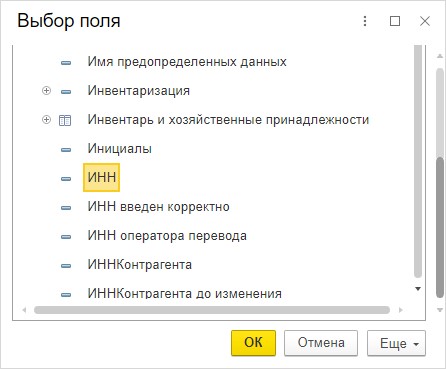
Выбранное поле появится в списке детализации. Нажмите «Сформировать».
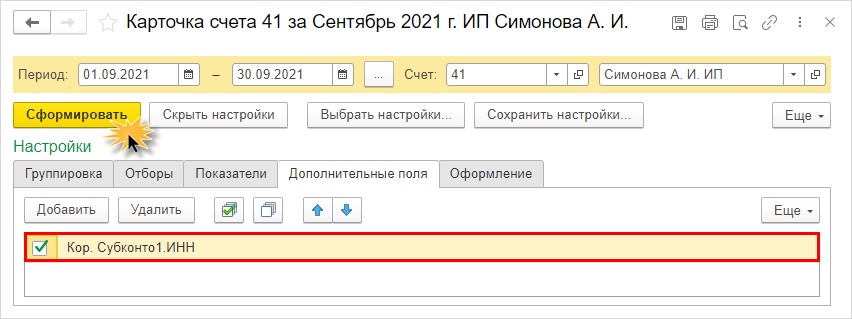
В результате в отчете в колонке «Аналитика Кт» появилась дополнительная строка со значением ИНН поставщика товара.
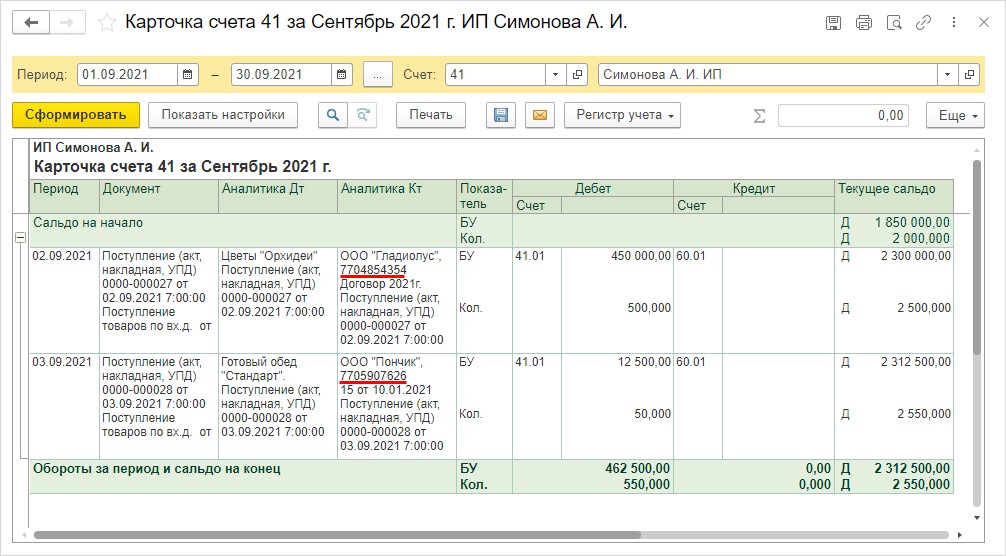
Аналогично можно добавить другие, нужные вам значения, например, адрес, телефон, электронная почта поставщика.
Обратите внимание, что поля, начинающиеся на латинском, например, E-mail, расположены в начале списка доступных полей.
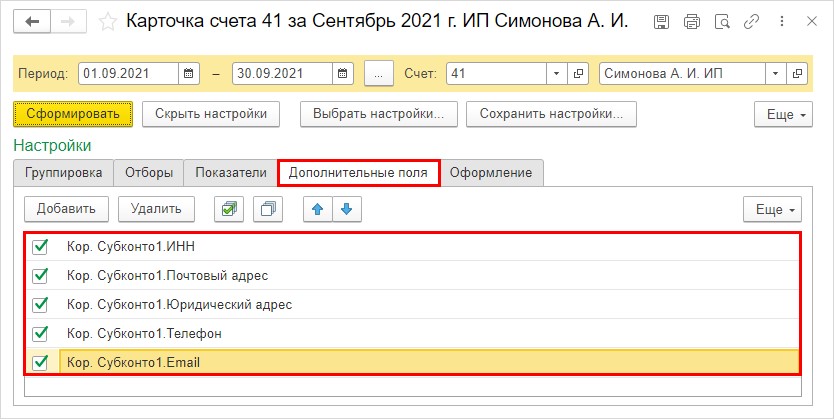
В результате настройки в аналитику отчета добавлена указанная информация.
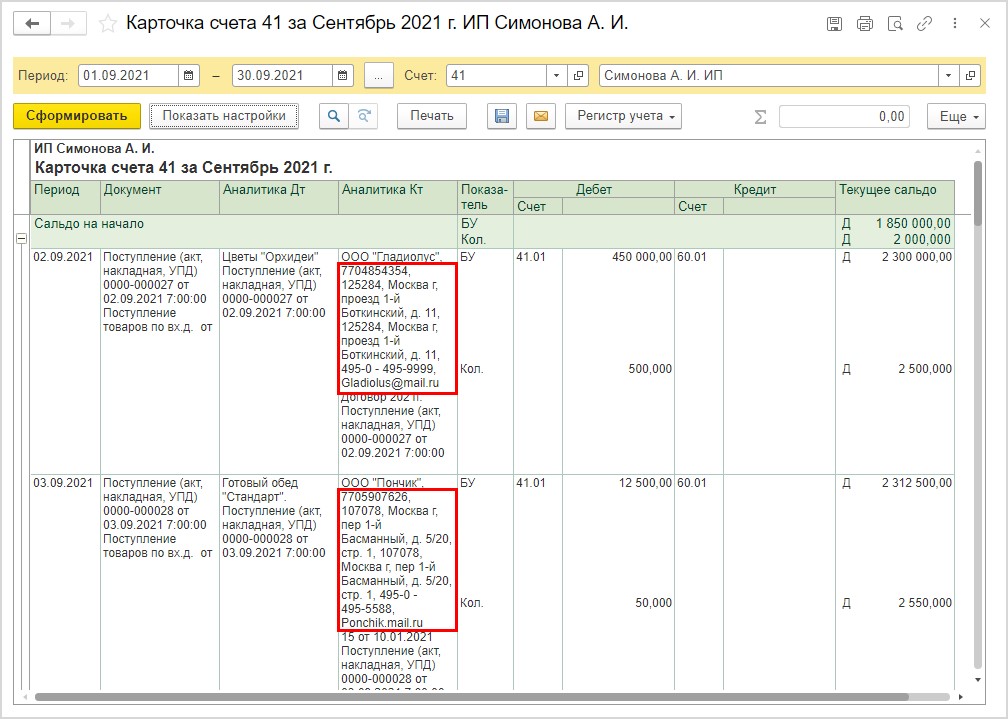
Следующий пример.
Аналогично можно выполнить настройку при формировании карточки по счету 26 «Общехозяйственные расходы», дополняя данные о контрагенте – поставщике услуг, отнесенных на выбранный счет затрат.
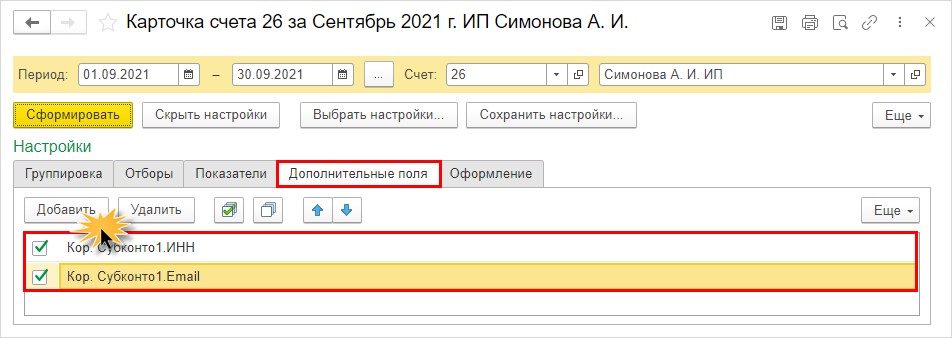
Как и в предыдущем примере, в графе «Аналитика Кт» появилась дополнительная информация согласно настройке. В данном варианте – это ИНН и E-mail поставщика услуг.
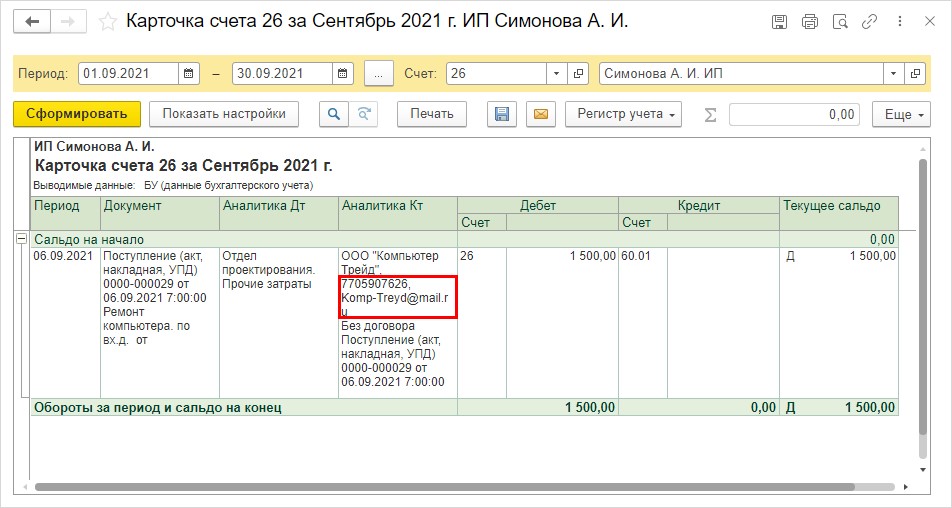
Еще один пример. Если вы ведете учет в разрезе номенклатурных групп, можно добавить этот вид аналитики к анализу счета 60 «Расчеты с поставщиками и подрядчиками».
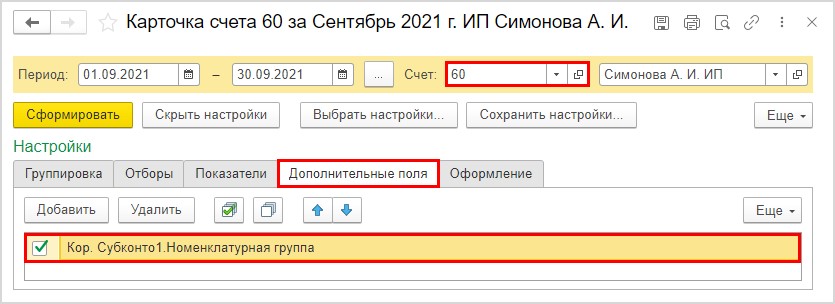
В этом случае у корреспондирующего счета 41 «Товары» появится дополнительная отметка, по которой можно узнать к какой номенклатурной группе относится поставка товара в графе «Аналитика Дт». В нашем примере это «Товары для озеленения, ландшафтного дизайна» и «Основная номенклатурная группа».
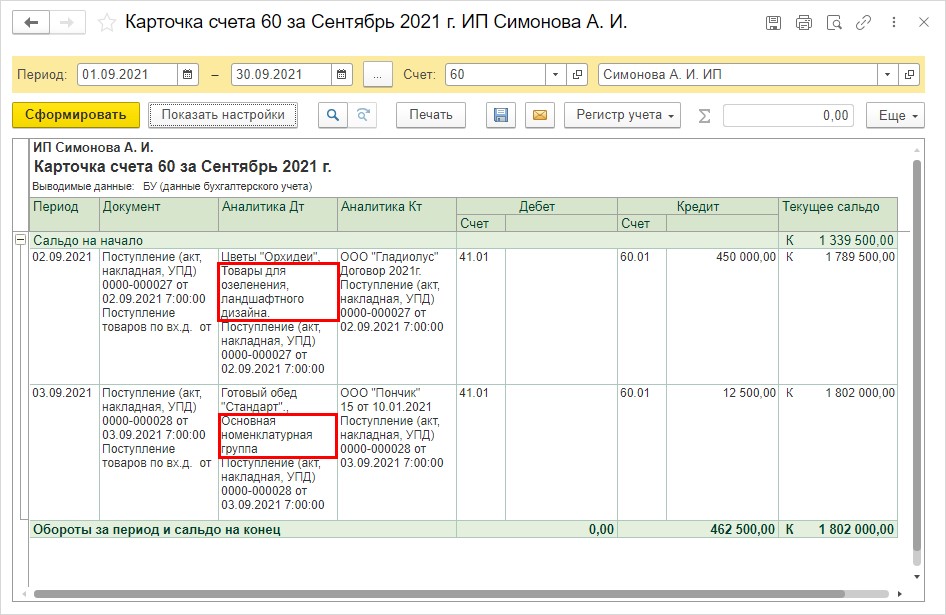
В карточку счета можно внести любую интересующую вас дополнительную информацию. Если информация не отображается, значит данные поля не заполнены или не доступны для данного счета.
Например, при формировании карточки счета для анализа поставок товара (счет 41 «Товары») выведем в отчет дополнительные поля «Артикул» и «Страна происхождения».
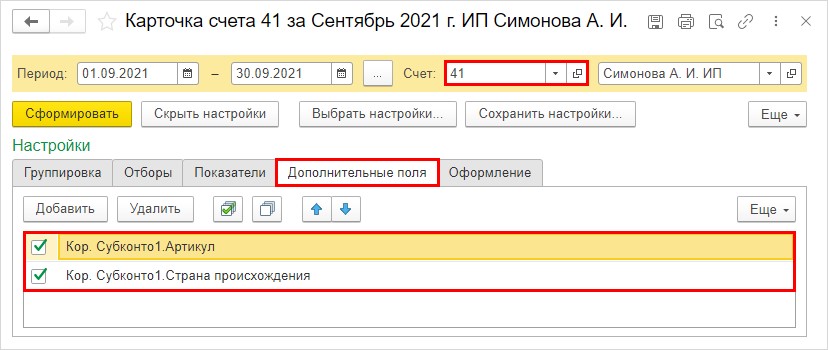
В карточке товара эти поля заполнены. В противном случае в отчете информация не отразится.
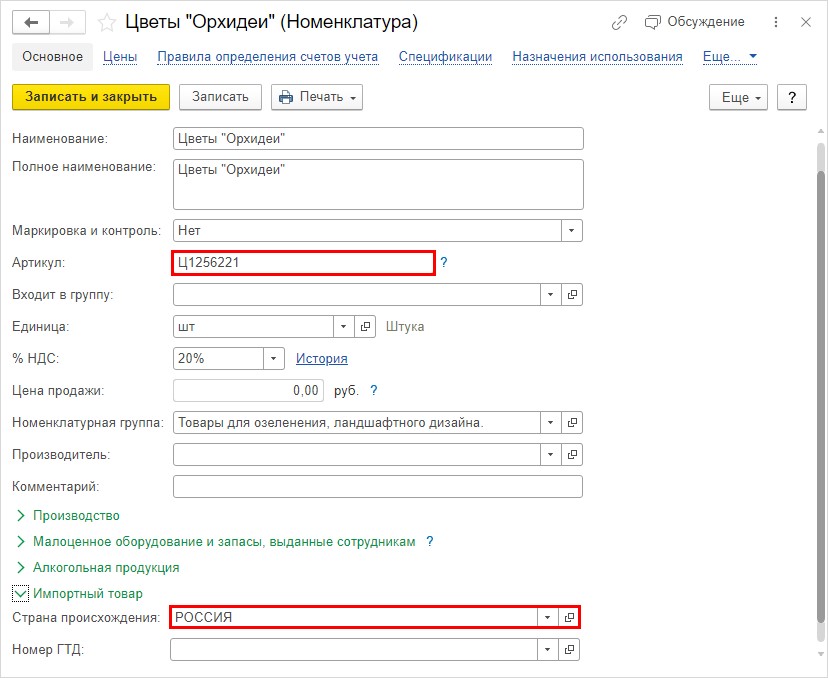
Сформируйте отчет.
В графе «Аналитика Дт» под наименованием номенклатуры «Цветы Орхидеи» появилась дополнительная информация о стране происхождения и выведен артикул товара. Во второй строке, где указан «Готовый обед Стандарт», ни какая дополнительная информация не отображена, т.к. в карточке товара этих данных нет.
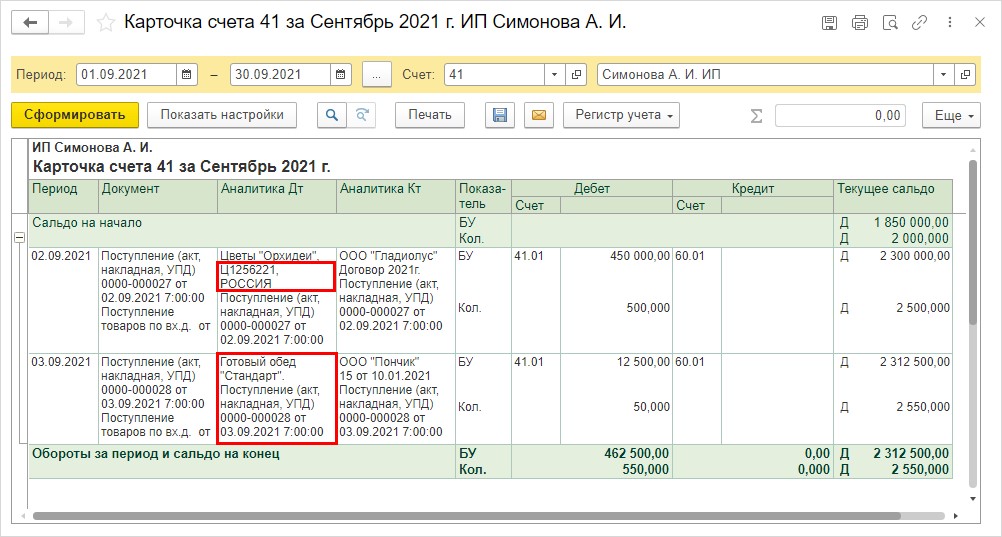
По такому принципу можно проделать эксперименты настройки и с другими счетами (например, 10 «Материалы», субсчетами счета 08 «Вложения во внеоборотные активы» и т.д.), выбирая в аналитику нужную вам информацию для отчета.
Автор статьи: Ольга Круглова

Понравилась статья? Подпишитесь на рассылку новых материалов













Комментарии
Елена, добрый день. Частично ваш вопрос можно решить типовым способом.
Выставляете счет клиенту, затем он его оплачивает, вы грузите банковские выписки в программу. В поступлении на расчетный счет указываете вид операции "Поступление от покупателя", появится поле, где можно выбрать нужный счет. После этого зайдите в раздел "Продажи" - "Счета покупателям". Перед вами высветится список счетов. Те, счета, которые вы подтянули в банковской выписке, по колонке "Оплата" будут гореть зеленым цветом с надписью "Оплачен".
В самом счете на оплату внизу в поле "Комментарии" можно написать кратко список продаваемой номенклатуры. Тогда если вывести список счетов в разделе "Продажи" - "Счета покупателям"., то увидите этот комментарий. это единственный вариант. Если такого функционала мало, то нужно писать обработку у программистов.